⇣ Содержание

|
Опрос
|
реклама
Самое интересное в новостях
Adaptec VideOh!: PCI AVC-2010, DVD Media Center PCI Edition AVC-2410, DVD Media Center USB 2.0 Edition AVC-2310
На любых железных сайтах можно обнаружить жаркие споры на тему того, что лучше для захвата видео и просмотра телепрограмм на компьютере - отдельные две карточки (тюнер и карта захвата с аппаратным сжатием) или один лишь TV тюнер без возможности аппаратного сжатия (а кодирование производить ресурсами компьютера). Сегодняшняя тройка аппаратов от Adaptec как раз и занимается решением такого рода вопросов, однако каждый из них несет свою важную функцию: VideOh! PCI AVC-2010 - это просто карта оцифровки аналогового видео; VideOh! DVD Media Center PCI Edition AVC-2410 - карта оцифровки + TV тюнер; VideOh! DVD Media Center USB 2.0 Edition AVC-2310 - внешняя карта оцифровки + TV тюнер. На что же годится каждая из них мы сегодня и посмотрим. VideOh! PCI AVC-2010Комплектация  В коробке вместе с платой был обнаружен аудио-видеокабель RCA - RCA (по три разъема с каждой стороны), небольшая инструкция по установке на пяти языках (кроме русского, конечно же) и единственный CD с драйверами и софтом. В общем-то, это минимум необходимого для работы почти самой младшей карточки в модельном ряду VideOh! от Adaptec-а. Однако, на мой взгляд, для этого минимума можно было бы коробку сделать поменьше раза так в три!  Конструкция  Производитель не стал слишком сильно "заморачиваться" по поводу уникальности внешнего вида.  Обыкновенный зеленый текстолит и минимум необходимых разъемов, вынесенных на заднюю панель карты. Тут вы найдете вход S-Video и три входа RCA - два для звука и один для видео. Основу карты составляет заклеенный наклейкой AVC-2010 Conexant-овский чипсет CX23416-12, служащий специально для кодирования аналогового сигнала в DVD формат MPEG2. Т.е. сжатие в MPEG2 аппаратное, что увеличивает качество и уменьшает загрузку процессора вашего PC.   Как видим, все вполне стандартно. Установка и настройка карты Конфигурация тестового компьютера: процессор AthlonXP 2000+ (1660МГц), материнка Soltek SL-75MRN-L, видеокарта NVIDIA GeForce2 MX400, оперативка 256Мб, звук ESS 1969, операционка Windows XP SP1. После установки платы в PCI слот компьютера, XP быстренько запросил установку драйверов для нового найденного устройства, а после получения единственного диска из комплекта установил эти самые драйвера в считанные секунды. В результате в системе добавилось одно устройство.  Но драйвера - драйверами, а для работы карты захвата нужен соответствующий софт. Лезем на тот же диск. Русского языка в интерфейсе менеджера установки увидеть я и не ожидал.  Перво-наперво я взглянул на документацию, которая присутствует на диске в виде PDF-овских файлов. К счастью он оказался намного полнее ужасно скудной инструкции, хотя язык, конечно русским не стал. Зато тут теперь все расписано про установку и работу. Ладно, едем дальше. Пункт Support - это, как и следовало ожидать, ссылки на web ресурсы и он-лайн регистрацию. Проходим мимо. Install Software - вот что нам нужно. Из софта на диске имеются две программы - Sonic MyDVD v4.5.2 и Acrobat Reader v5.1 (староват, однако). Уяснив, что кроме вышеобозначенной софтины на диске ловить нечего, начнем ее установку. Sonic MyDVD служит для захвата и обработки видео с подключенных к карте источников. Она не только может осуществить видеозахват, но и позаботиться о записи фильма на CD или DVD, построив при этом удобное и симпатичное меню интерфейса. 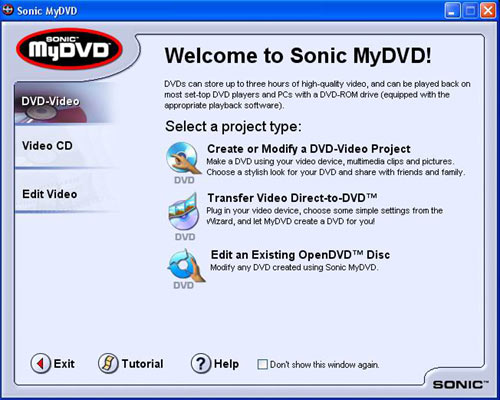 При запуске вам предлагается выбрать, хотите ли вы создать CD, DVD или же просто работаете с уже имеющимся на винте видео (подготовленным для записи). Чтобы вы ни выбрали, вашему взору все равно предстанет весьма симпатичный интерфейс программы с большим рабочим полем. Это поле не что иное, как интерфейс вашего будущего видео диска. Вся эта симпатичная прелесть редактируется в пункте меню Edit Style. Здесь вы можете выбрать один из нескольких записанных по умолчанию стилей. Помимо изменения фона и добавления различных надписей вы можете встраивать в него кнопки запуска, меню. Кроме того, на кнопки меню можно вынести превьюшки видеофайлов и фотки. Можно даже сделать так, чтобы видеофайл, соответствующий каждой кнопке, по умолчанию самостоятельно проигрывался в малюсеньком экране этой самой кнопки. Смотрится это весьма прикольно. Ниже приведен пример интерфейса с разветвленным меню. 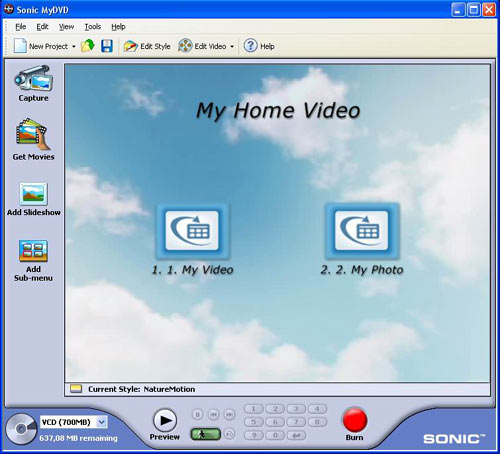 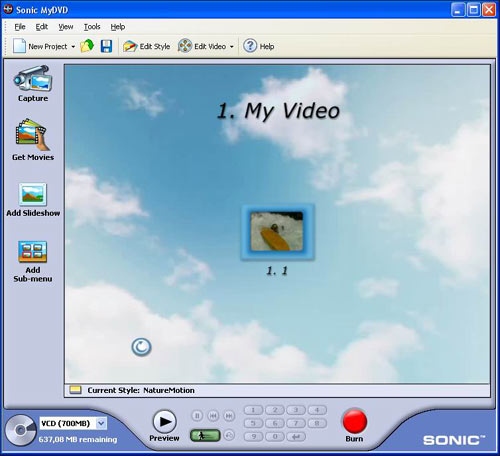 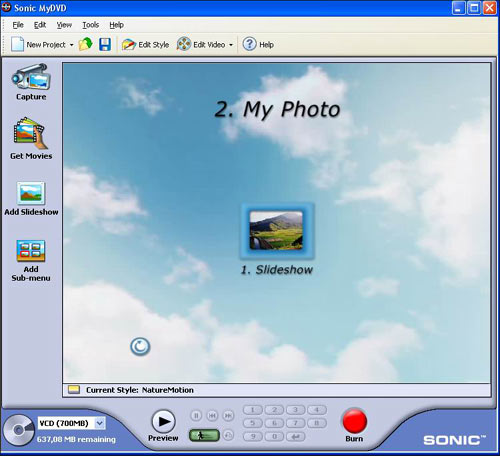 Добавлять видео и фото файлы, а также кнопки меню можно с помощью соответствующих иконок в левой части рабочего поля программы. Конечно, вы вполне можете обойтись и без меню с интерфейсом на своем Home Video диске, а потому переходим к более полезным вещам - к захвату. Нажав на значок видеокамеры с подписью Capture, открывается следующая страничка. На ней вы можете наблюдать в режиме реального времени за тем, запись какого момента сейчас происходит. 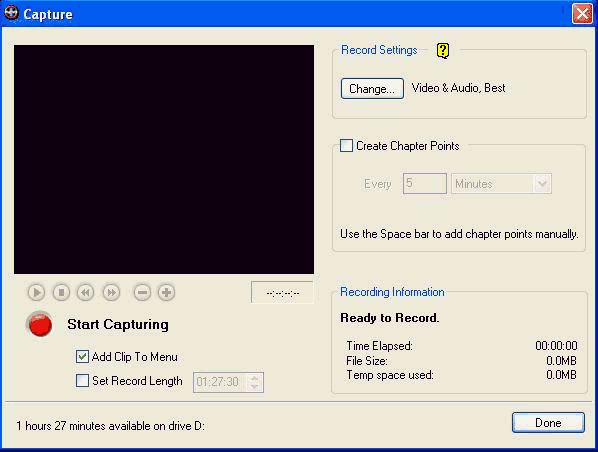 Самая полезная закладка здесь, безусловно, Change. Здесь вы можете выбрать источники видео и аудио, а также настроить качество записи. Если вы выбрали DVD проект, то в этой строке будет три пункта - Best, Better и Good; ну, а если ваша учесть CD, то кроме Good ничего здесь выбрать нельзя. 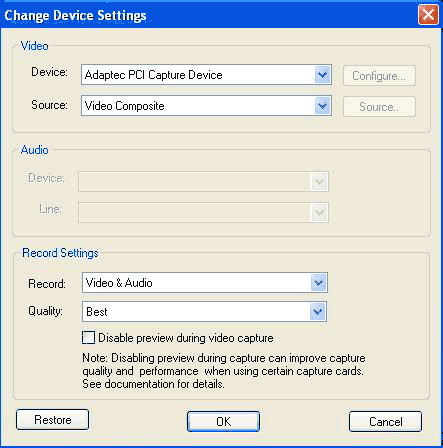 Последним неописанным пока, но важным пунктом, является пункт Preferences в меню File. В нем вы можете выбрать видеостандарт, с которым будет работать Sonic, а также выбрать папки, куда будет происходить запись видео. 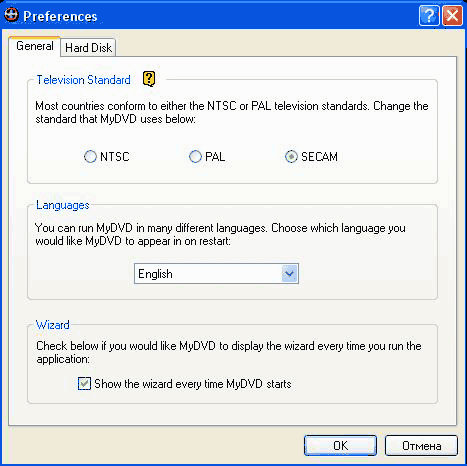 Все, что мы рассмотрели - это только половина софт-пакета, т.к. в ней отсутствует редактирование захваченного видео (кроме обрезания фильма по краям). Этим занимается другая программа, в которую вы можете попасть прямо из Sonic DVD, нажав на клавишу Edit Video. Скромный, но приятный "на ощупь" интерфейс ArcSoft ShowBiz в общей сложности поделен на четыре части - меню, рабочее окно, различные эффекты с фильтрами и область с кадровой разбивкой.  Меню. Ну, с Project все ясно - это open/save. Capture позволяет перейти к захвату видео, т.е. в программу Sonic. Make Movie осуществляет запись проекта с выбранными вручную настройками. 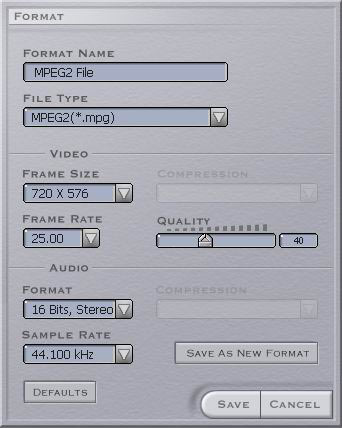 Create - аналогично Make Movie, только пишем на диск. Рабочее окно. При особом желании вы можете даже поменять его размер - хоть на полноэкранный. Внизу под окном расположены несколько кнопок управления и резчик кадров. Под кнопкой Enhance скрывается набор настроек, касающихся качества картинки. 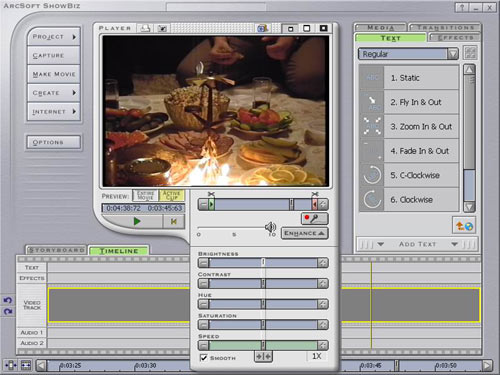 Options - выбор частоты разбиения видео, выбор стандарта (PAL/NTSC), а также очень интересная опция, позволяющая оптимизировать запись под просмотр на ТВ или компьютере.  Дело в том, что аналоговое видео подразумевает чересстрочную развертку (разделение на два полукадра). Просмотр такого видео на экране монитора, т.е. на экране с прогрессивной разверткой неизбежно вызовет эффект расчески. Бороться с этим эффектом и призвана данная функция. Эффекты. Здесь вы можете вволю поиздеваться над картинкой, наложив на нее фильтры (закладка Effects), подобные фильтрам Photoshop-а - мозайка, шум и т.п, или изменить ориентацию картинки, сделать ее зеркальное отображение и т.д., и т.п. Закладка Transitions предложит вам кучу вариантов перехода для склеивания разных видеороликов. Закладка Text позволит наложить на картинку текст. Ну, а с покадровой разбивкой, думаю, вопросов не возникнет. Пора подвести небольшой итог. Сказать, что комплект софта для работы с видео блещет своими "наворотами" нельзя. Однако в нем присутствует все самое необходимое для работы, что позволит вам, по крайней мере, приобщиться к миру создания и обработки видео. Ведь и карточка сама тоже не претендует на профессиональность. Однако мне не понравилось то, что я так и не смог найти в программе ShowBiz возможность подключения дополнительных фильтров, для исправления различных стандартных дефектов и артефактов при захвате видео. Это явный промах производителя. Capture! Захват будем производить в прилагаемом софте, т.е. в Sonic-е, с тремя возможными показателями качества. Попутно хочу отметить полезную вещь, которую я обнаружил в процессе записи - отображение в нижней части окошка Capture оставшегося возможного времени записи в соответствии со свободным местом на диске и выбранным режимом качества. Еще хочу напомнить, что наша карточка, в отличие от многих TV тюнеров позволяет кодировать видео в формат MPEG2 на лету, т.е аппаратно, т.е. без участия процессора вашего компьютера. Вообще, среди любителей оцифровки видео споры на тему, что лучше - дешевый аппаратный MPEG2 или программный на хорошей машине, не утихают. Каждый говорит свое. Мое мнение следующее. Если вы покупаете карточку из этого обзора (или подобную ей), то вы не располагаете лишними 500-800 долларами на реальную карту оцифровки с громким именем. Как следствие, ваш компьютер не обладает самым мощным процессором, самым быстрым и большим винтом (а лучше двумя) и гигабайтом самой быстрой оперативки (не забудьте про соответствующую для всего этого материнскую плату). А потому ваша участь - недорогое аппаратное решение. Если не так, и вы всем этим располагаете, то немедленно бросьте читать эту статью :) . Итак… После проведения нескольких тестовых записей были сделаны следующие выводы. Захваченное любительское видео вполне приемлемое и при использовании качественных источников воспроизведения может достигать уровня исходной записи на VHS кассете. Заметьте, что под захваченным видео подразумевается уже сжатый в формат MPEG2 файл. Метод Good оптимальным вариантом оцифровки мне никак не показался. Основная его проблема - потеря мелких деталей, особенно, если дело касается контрастных границ. Однако, если вам нужно максимально возможно сжать видео и после этого вы не собираетесь пользоваться никакими другими методами сжатия, то этот вариант то, что вам нужно. Размер минуты видео (720х576, 16Бит, YUY2) со стерео аудио потоком 48000Гц, 224Кбит/сек занял у меня 32,175Мб. Метод Better по-прежнему много теряет деталей. Качество его незначительно лучше, чем у Good, однако минута видео с теми же параметрами занимает уже 39,796Мб, что в 1,24 раза больше, чем у Good. А вот метод Best понравился мне куда больше. После сжатия с этим качеством есть смысл продолжать сжатие, например, в MPEG4 (ну, или сразу на DVD болванку). Потеря деталей есть, но незначительная. Наличествуют шумы, но это следствие некачественной записи Home Video, которые присутствуют везде. Файл минутного видео с теми же параметрами занимает целых 46,640Мб (в 1,45 раза больше, чем на Good и в 1,17 раза больше, чем на Better), но они того стоят. Во всех случаях запись требовала дальнейшего монтажа, т.к. обрезание левого, правого и нижнего краев вследствие артефактов в них, неизбежно. Во всех случаях записи присутствовал стандартный эффект расчески, зато полностью отсутствовал такой распространенный артефакт, как разбиение видео на квадраты. Загрузка процессора при оцифровке - всего 20%. Естественно, ведь оцифровка аппаратная. А это приводит к уменьшению возможности появления дропов - пропущенных кадров. Еще одно испытание, которое мне жутко захотелось провести - испытание возможности оптимизации записи в программе Show Biz под прогрессивную развертку. Для этого был выбран файл с качеством записи Best. Итог - действие налицо. Интерлейсинг пропал полностью, однако появился дополнительный шум - результат некачественной записи на камеру VHS. Вывод ясен - использовать эту функцию можно и нужно, однако было бы недурственно иметь при этом качественный исходный материал. Плюсы и минусы Итак, эта карточка очень проста - карта захвата без каких либо излишних наворотов. Однако, несмотря на это, она вполне неплохо справляется со своей работой (особенно, если учесть ее стоимость). В плюсах: аппаратное сжатие в MPEG2 (в первую очередь актуально для владельцев не слишком мощных компьютеров), неплохое качество (за эти деньги) захваченного видео, удобная работа с программой захвата. В минусах: всего две рабочие программы в комплекте. VideOh! DVD Media Center PCI Edition AVC-2410Комплектация  Фразой Media Center производитель обозначил явное отличие этой карты от предыдущей и заключается оно в наличии TV тюнера. Но, на мой взгляд, Media Center получился бы полным, если бы к нему добавили FM тюнер. Комплектация не сильно отличается от AVC-2010: сама карта, аудио-видеокабель RCA - RCA (по три разъема с каждой стороны), аудио переходник minijack - RCA+RCA, инструкция по установке на пяти языках без русского, единственный CD с драйверами и софтом, выносной ИК пульт с липучкой и пульт ДУ с парой батареек формата АА. Две последние вещи, понятное дело, стали необходимы для TV тюнера, а вот переходник понадобился для того, чтобы звук в карточку входил не по громоздким RCA разъемам (не помещаются они теперь туда), а по компактному minijack-у.  Конструкция  На первый взгляд карта весьма сильно отличается от AVC-2010. Размеры ее увеличились (теперь она своим зеленым текстолитом вылезает за габариты PCI слота), деталей прибавилось, количество, да и сами разъемы изменились. Но все это связано лишь с добавлением на борт TV тюнера.   В основе карты как был, так и остается Conexant-овский чипсет CX23416-12 (теперь заклеенный наклейкой AVC-2410), который и кодирует аналоговый сигнала в формат MPEG2.   За прием TV сигнала отвечает Philips-овский ВЧ блок 3139 FQ1216ME/I H-3, стоящий на многих TV тюнерах. Другого и не ожидали :) .  На плате разъемов нет, все они по-прежнему расположены на задней панели карты. Тут разъем TV антенны, S-Video вход, RCA видеовход, аудиовход minijack для подключения переходника на пару RCA и разъем для подключения ИК датчика.  Пульт ДУ Честно говоря, в наш век, когда космические корабли бороздят просторы Большого театра… Короче, можно было бы придумать что-нить и поэргономичнее. Речь о том, как пульт лежит в руках, тут уже не идет.  Однако работать с его 29-ю клавишами местами даже удобно. Просто они разнесены далеко друг от друга, вот их и не перепутать - это плюс, правда, единственный. Установка и настройка карты Собственно, ничего нового при установке карты я не нашел - все также просто и легко, как и с AVC-2010. После установки драйверов система обнаружила следующее устройство. Запустив мастер инсталляции софта, я обнаружил там одно единственное отличие от мастера AVC-2010 - наличие программы для работы с TV тюнером - небезызвестного InterVideo WinDVR 3. Русский язык, конечно, не добавился ни в сам интерфейс, ни в инструкцию на диске. Программа Sonic MyDVD имеет туже версию 2.5, поэтому работу с ней мы уже рассматривать не будем, а чуть-чуть познакомимся с софтиной WinDVR. После запуска программа предложила мне настроить стандарт, источник видео (ну, в общем, все, как обычно). По умолчанию в стандарте стоял NTSC, от которого я любезно отказался и выставил PAL-B. Далее был предложен выбор страны, режима приема (антенна/кабель), аудионастройки. Я поначалу даже растрогался от таких любезностей. А затем, после предложения сделать Autoscan и выполнив его, я был разочарован, растерян и даже немного испуган - ни одного канала. Проверил антенну - все ОК. Полез в настройки - смотрю NTSC стоит. Изменяю. Сканирую. Расстраиваюсь. Изменяю. Далее по тексту выше :) . Через какое-то время понимаю, что NTSC я отсюда не уберу до тех пор, пока в графе Country будет стоять Россия! Ну, это уже просто прикол! Ставлю… Того (республика что ли такая…) и получаю родной SECAM. Ну кто им там сказал, что в России NTSC?!! После ряда непечатных выражений запускаю автоскан и вижу - стали появляться каналы… но не все. Попив чайку и успокоившись, начинаю эксперементировать дальше. Все 17 каналов, которые у меня есть, поймать, в принципе можно, но вот в пределах только лишь одной страны (стандарта) у меня этого никак не получилось. Кроме того, подбор этот долгий и муторный. А все почему - потому что производитель не позаботился о специальном родном софте для тюнера. У девайса просто напрочь отсутствует автоопределение стандарта приема!!! Честно говоря, такого я не встречал еще ни на одном тюнере. Ну, зато теперь все ясно - об адаптации к российскому телевещанию можно забыть. В связи со всеми этими минусами, испортившими всю картину и делающими работу с картой, как с TV тюнером настоящим кошмаром, я лишь очень поверхностно рассмотрю программу WinDVR 3. Интерфейс у этой программы весьма симпатичный.  С него можно управлять записью, сменить видеосигнал, снять скриншот. Однако стоит отметить, что все иконки абсолютно непонятны поначалу. Мы же переходим к настройкам. Семь страниц настроек - это немало. Channel. Ну, думаю, что тут уже все ясно. Единственное, что стоит отметить - установка пароля на канал и тонкая настройка. 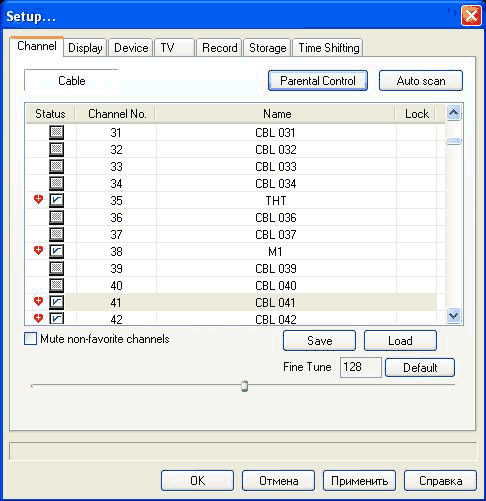 Display. Здесь собраны все настройки, касающиеся качества картинки. 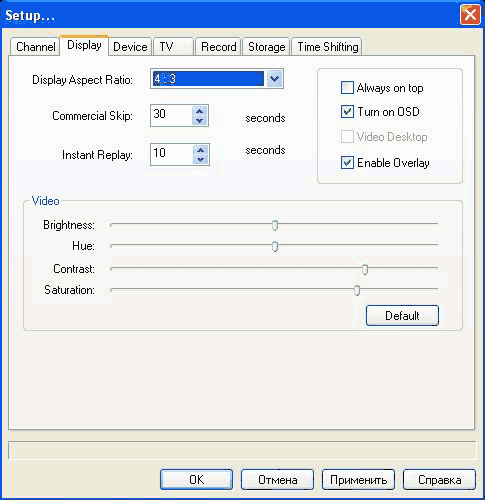 Device. Тут мы с вами уже тоже были - злосчастные настройки стандартов. 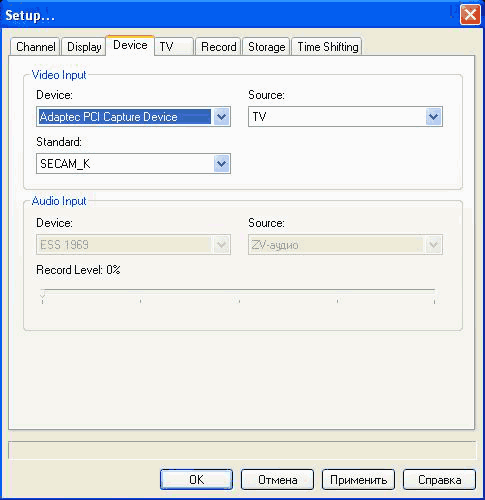 TV. Только не смейтесь, но и здесь мы наследили - выбор страны и TV источника. 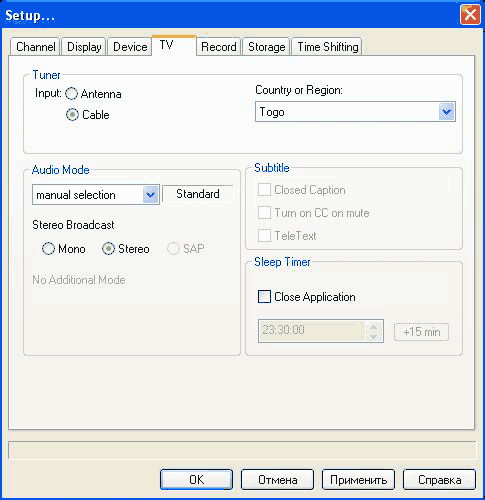 Record. Вот это более интересная функция. Вы можете выбрать четыре типа качества записи Good, Better, Best и ручной ввод. Три первых режима ведут запись в MPEG2 (720х576) и отличаются битрейтом видео (3600Кбит/сек, 5200 Кбит/сек и 6800 Кбит/сек соответственно), и качественными показателями аудио. 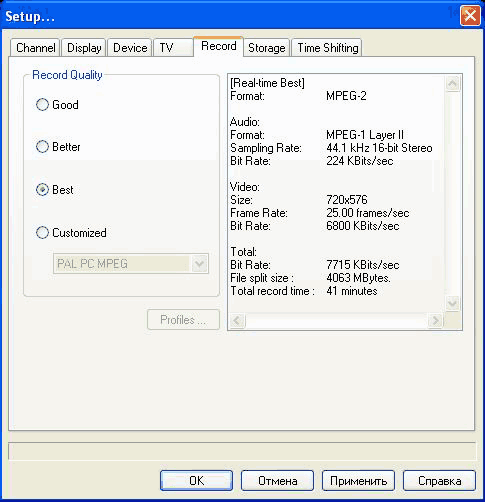 Storage. Выбор папки для записи. 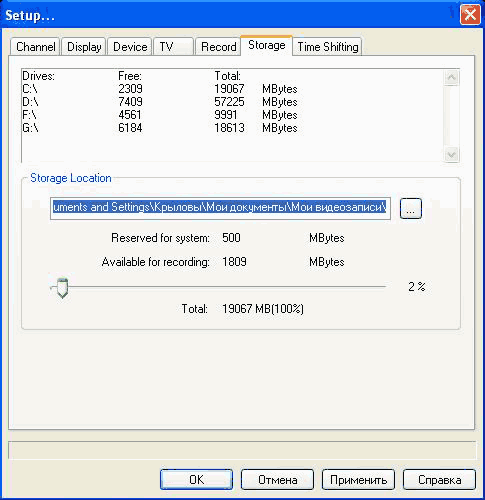 Time Shifting. Настройка заключается в выборе интервала времени для буфера. Наличие этой функции - явный плюс для тюнера. 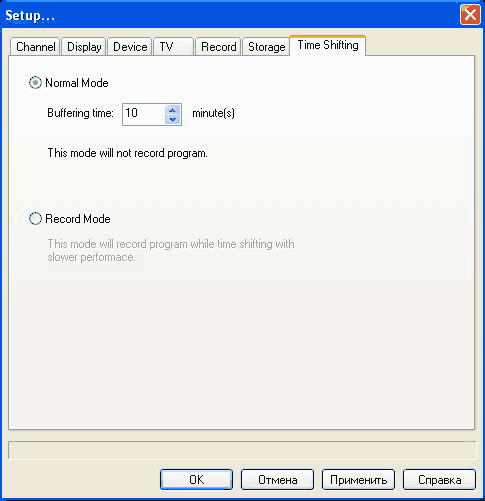 Кое-что при работе с этой программой порадовало. Например, реализация меню с захваченными картинками. 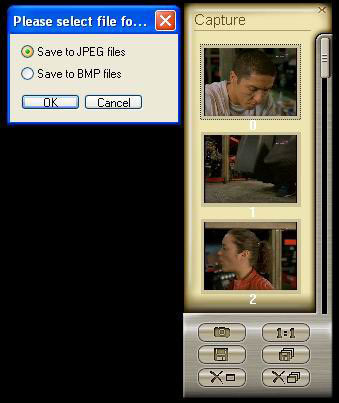 Картинки записываются с разрешением 720х576 в JPEG или BMP формате на выбор. Можно записать захваченные картинки по отдельности, а можно все вместе сразу. Есть возможность перед записью посмотреть картинку в натуральную величину. Не в каждой программе для TV тюнеров есть такая удобная функция. После вылова каналов на ТВ кабель оказалось, что много поймано повторов с плохим качеством, а некоторые каналы работают без звука. По поводу этого комментариев не даю - смотри историю выше. Качество отловленных каналов вполне на уровне, однако на идеал (по тюнеровским меркам) не тянет. Что порадовало - полное отсутствие пресловутой гребенки.    А вот что сильно не порадовало - так это слишком долгое определение канала после переключения и такая же долгая работа меню - уснуть можно! Захват А вот по поводу этого у карты все ОК. Собственно, о захвате уже все написано, т.к. тут все характеристики, качество и т.п. полностью идентичны карточке AVC-2010. Запускаем уже знакомый нам Sonic MyDVD и вперед. Все минусы и плюсы - все вы их уже знаете, а если нет, то читайте снова соответствующий пункт в описании карты AVC-2010. Плюсы и минусы Насколько я понимаю, эта карта подразумевалась производителем как карта захвата плюс TV тюнер. Что же получилось? В плюсах: аппаратное сжатие в MPEG2 (в первую очередь актуально для владельцев не слишком мощных компьютеров), неплохое качество (за эти деньги) захваченного видео, удобная работа с программой захвата. В минусах: отвратительный пульт ДУ, всего две рабочие программы в комплекте, невозможность нормально работать с TV тюнером, не самый лучший прием телеканалов. А получилась карта захвата с весьма средненькими возможностями TV тюнера. Увы, но нормально совместить два устройства в одном Adaptec-у не удалось. VideOh! DVD Media Center USB 2.0 Edition AVC-2310Комплектация  Итак, перед нами прошлая карта в USB обличие. Ну, не совсем, конечно. Кое-что производителю пришлось изменить в конструкции, однако смысл девайса остался прежним - карта захвата с аппаратным сжатием в MPEG2 плюс TV тюнер. Комплектация не содержит ничего необычного дополнительного. В коробке с квадратного вида устройством лежит пластиковая подставка для вертикального расположения карты, пульт ДУ с парой батареек АА, блок внешнего питания, экранированный USB кабель, аудио-видеокабель RCA - RCA (по три разъема с каждой стороны), инструкция по установке на пяти языках без русского и единственный CD с драйверами и софтом.  Конструкция  Что уж тут и говорить - над дизайном аппарата серьезно потрудились. Тут продумано все до мелочей, включая подставку. Сразу хочу отметить, что на фотографии этот стиль передать не удается. Когда видишь это чудо - его очень хочется потрогать :) .  Сам девайс имеет квадратную форму с двумя основными цветами - серым и серебристым. Располагаться на столе он может как горизонтально, так и вертикально. Для горизонтального расположения AVC-2310 имеет по четыре прозрачные резиновые ножки (почти незаметные на первый взгляд) с каждой стороны. Для вертикального расположения все боковины устройства (кроме передней панели) снабжены рядами пар отверстий, служащих гнездами для двух усиков на подставке. Благодаря им устройство никогда не соскочит со своей подставки. Т.е. вертикально вы можете расположить девайс тремя (!) вариантами.  Все разъемы весьма грамотно разнесены на переднюю и заднюю панели. На задней панели - антенный вход, вход для USB шнурка и вход для штекера блока питания.  На передней панели расположен вход S-Video и три RCA разъема - два на вход аудиоканалов и один на вход видео. За разъемами выше расположено окошко ИК приемника, светодиод In Use и стильная кнопка включения питания.  Вскрывать такую красоту я не стал, к тому же производитель не предусмотрел такого случая. Однако, скорее всего, внутри мы увидим все тот же чип - Conexant CX23416-12. Пульт ДУ В общем-то, этого пункта здесь вообще не должно было быть, т.к. пульт от AVC-2310 - это точная копия пульта от AVC-2410. Однако не могу сдержать свое негодование… Невероятно стильный девайс, просто красавец, и такой паршивый пульт ДУ из 80-х!!! Там в Adaptec-е вообще, о чем думают?! Работа с картой Карта нашлась и установилась также легко, как и две предыдущие. От софта и интерфейса менеджера установки я уже ничего особенного не ждал и не ошибся - то же отсутствие русского, тот же софт - WinDVR 3, Sonic MyDVD 4.5.2 и старенький Acrobat Reader 5.1. В общем-то, описывать работу с этим софтом я уже не буду, т.к. по Sonic-у все написано в части, касающейся карточки AVC-2010, а по WinDVR-у все подробно описано в части, касающейся карты AVC-2410. Если вы думаете, что у этого девайса не возникло всех тех же проблем при работе с TV тюнером и софтом WinDVR, то вы глубоко заблуждаетесь. Один в один - проблемы с форматом сигнала, страной и плохим определением каналов. Я никак не пойму логику Adaptec-а - вроде такой стильный и не самый дешевый аппарат, и такие непростительные ляпы, как отвратительный пульт ДУ и один единственный диск с ПО в комплекте, да и то не хочет нормально работать.   А, если, касаться захвата видео, то тут все осталось на уровне. Несмотря на то, что девайс работал от USB2.0, захват получился ничуть не хуже, чем у предыдущих аппаратов. Дерганий не наблюдалось, значит и пропущенных кадров тоже. Ну, а по качеству - смотри выше. И еще одна фишка. Подключить девайс к первому USB у меня не получилось (правда, конечно, это экстремальный режим работы). Говорит, понимаешь, что ему нужен высокоскоростной USB. Давай, говорит, включай :)! Плюсы и минусы Итак, этот аппарат предназначен в первую очередь для обладателей ноутбуков - это ясно. Именно они готовы заплатить большую сумму за внешнюю карточку, т.к. единственное применение внутренней PCI-ной, которое они могут найти - это повесить на стену :) В плюсах, которые сильно порадуют любителя мобильных компьютеров стоят: невероятно стильный и продуманный дизайн (дизайн только тюнера с подставкой, но не пульта ДУ), аппаратное сжатие в MPEG2 (особенно это понравится владельцам не самых навороченных машин), неплохое качество (за эти деньги) захваченного видео. В минусах: отвратительный пульт ДУ, всего две рабочие программы в комплекте, невозможность нормально работать с TV тюнером, не самый лучший прием телеканалов. Итог, по-моему, ясен - это недорогая (среди прочих) карта захвата с возможностями TV тюнера. Вот только не забывайте, что за эти сомнительные возможности вы тоже платите деньги. P.S. У Adaptec-а в линейке устройств есть такой же аппарат, но без TV тюнера (за меньшие деньги, конечно). Дополнительные материалы
⇣ Содержание
Если Вы заметили ошибку — выделите ее мышью и нажмите CTRL+ENTER.
|